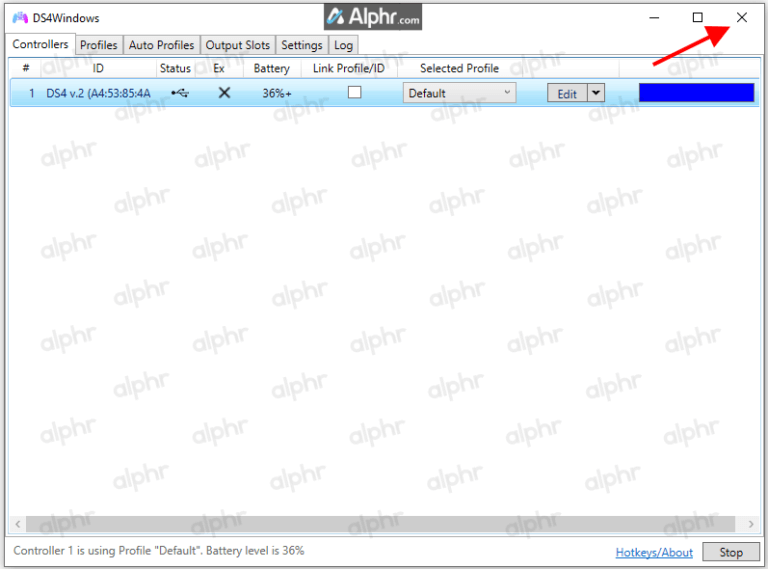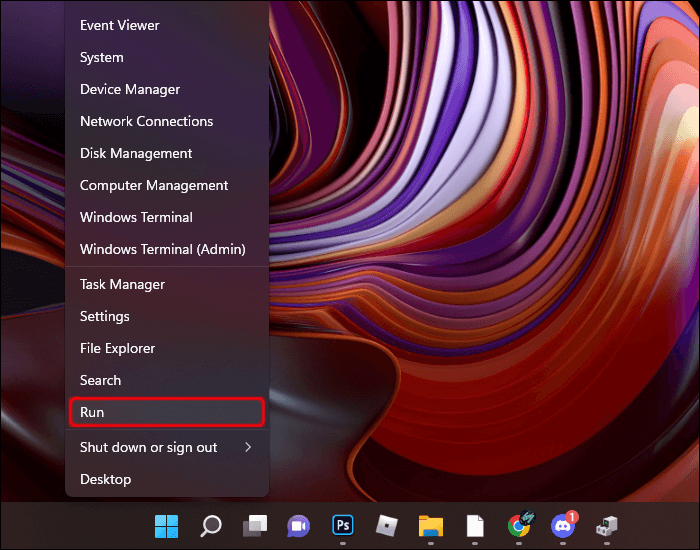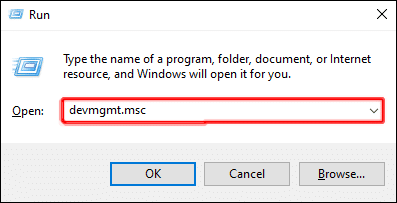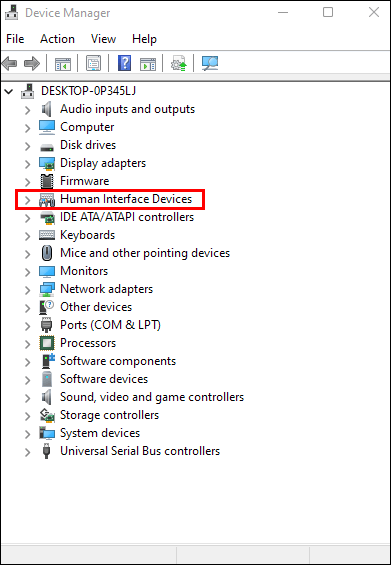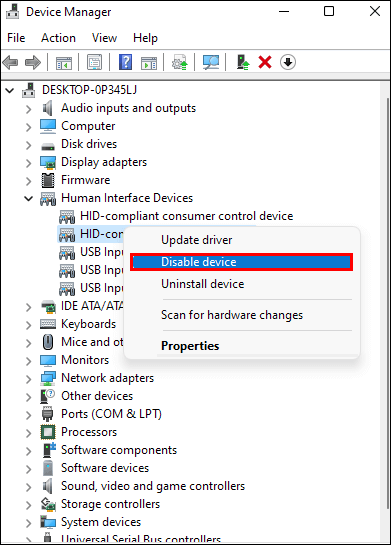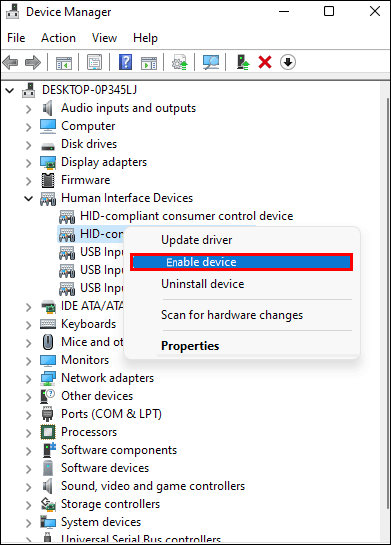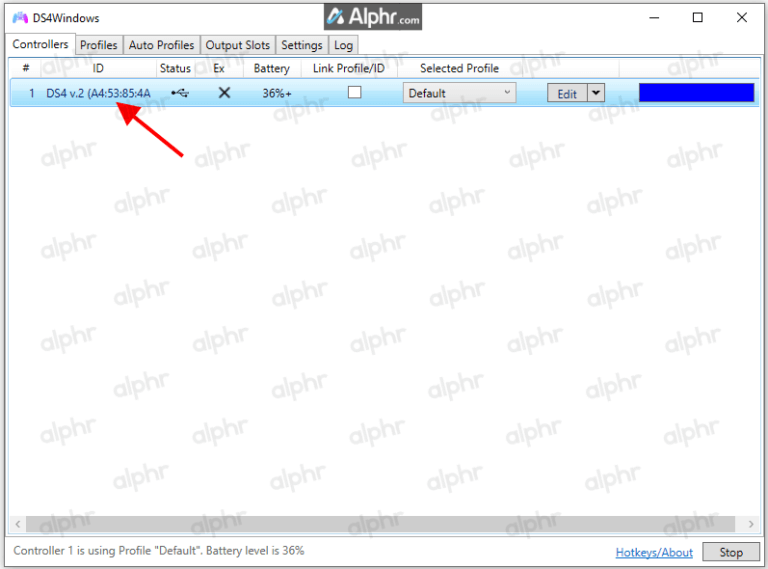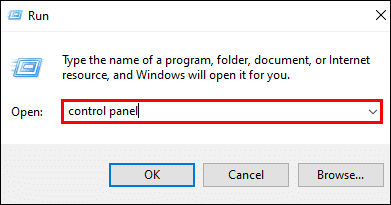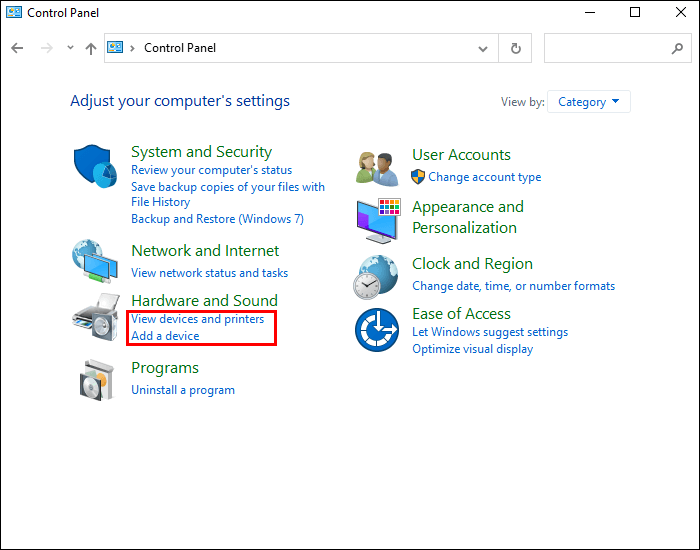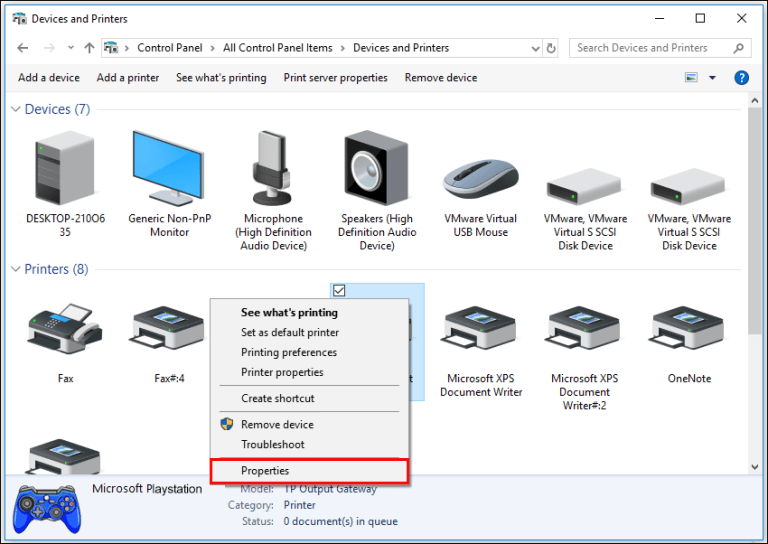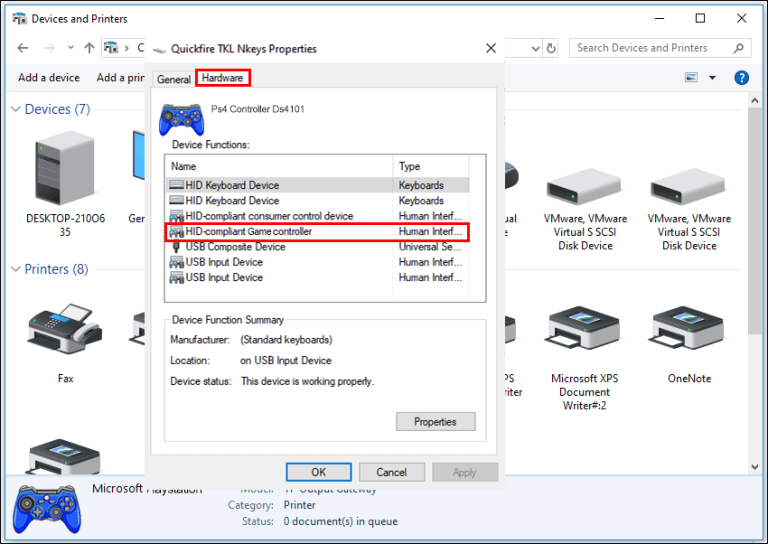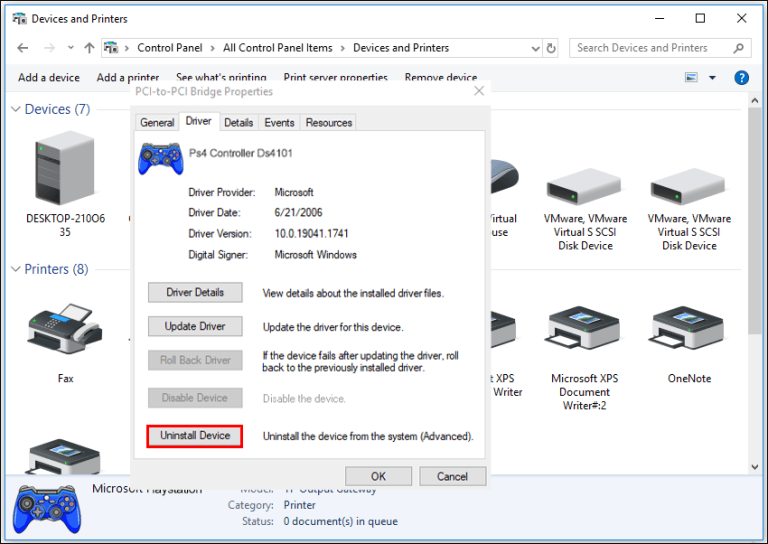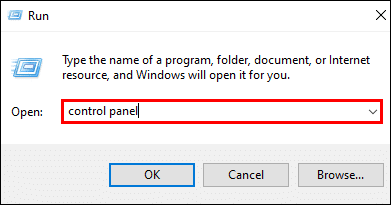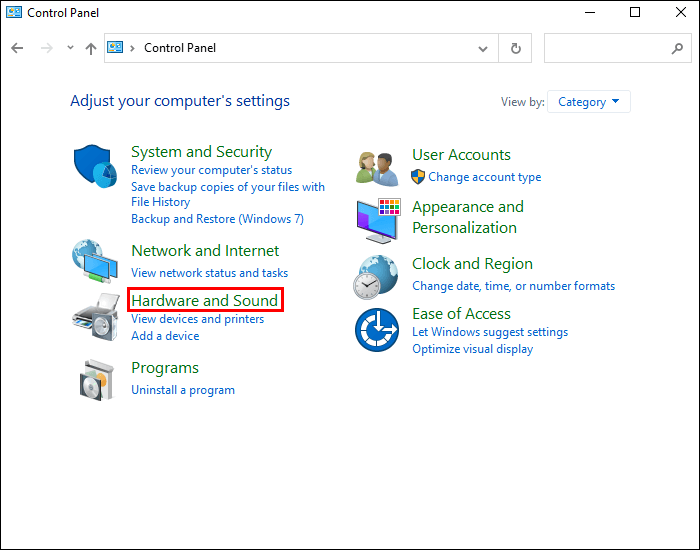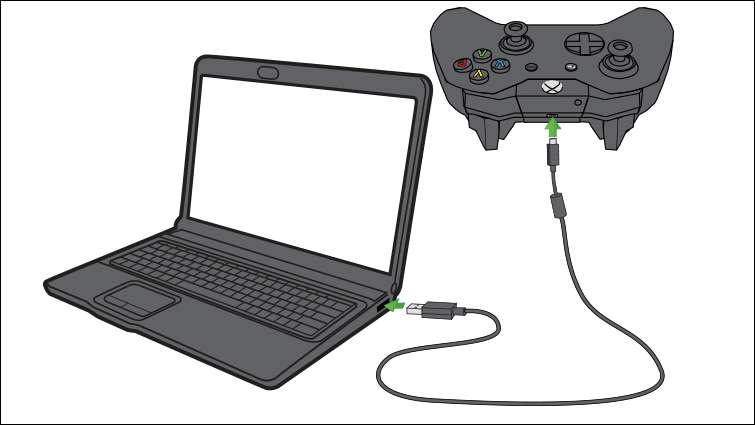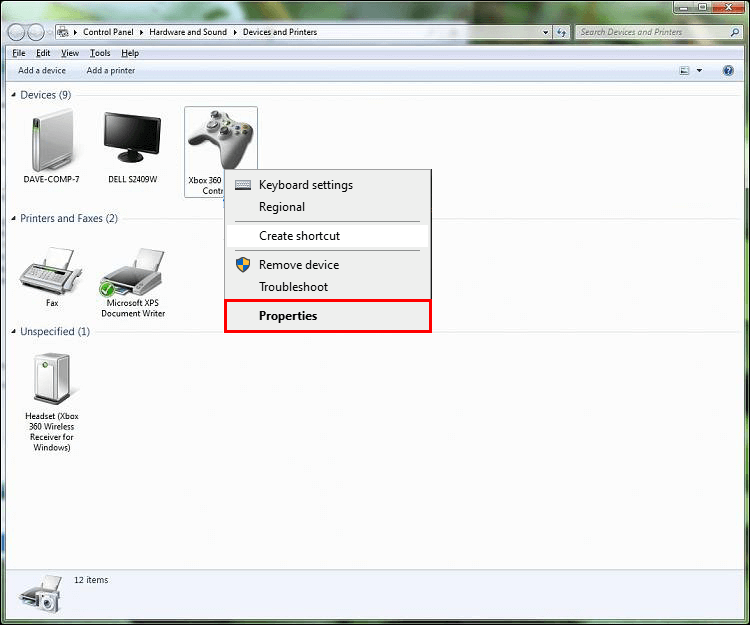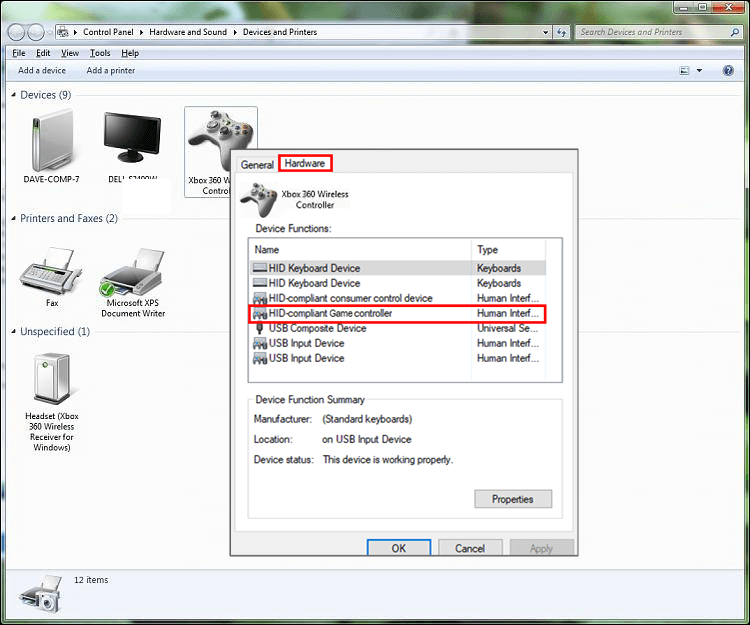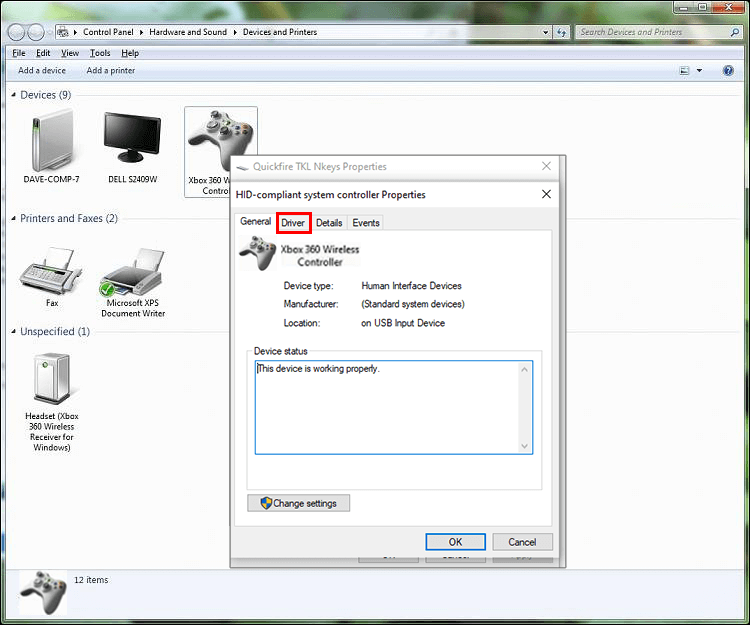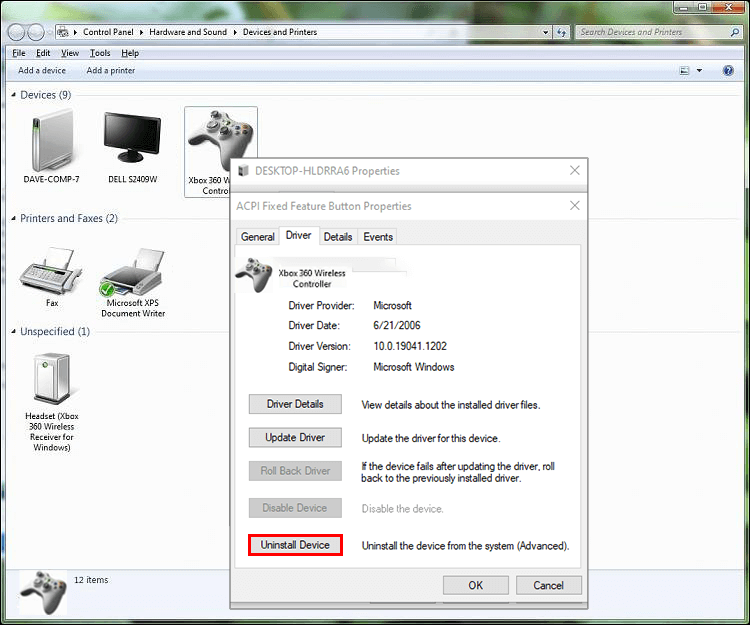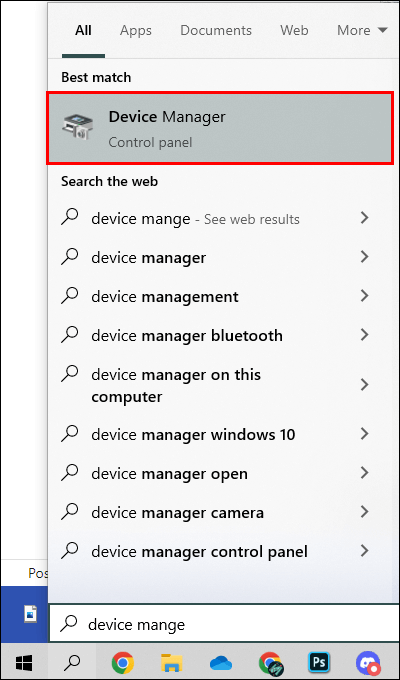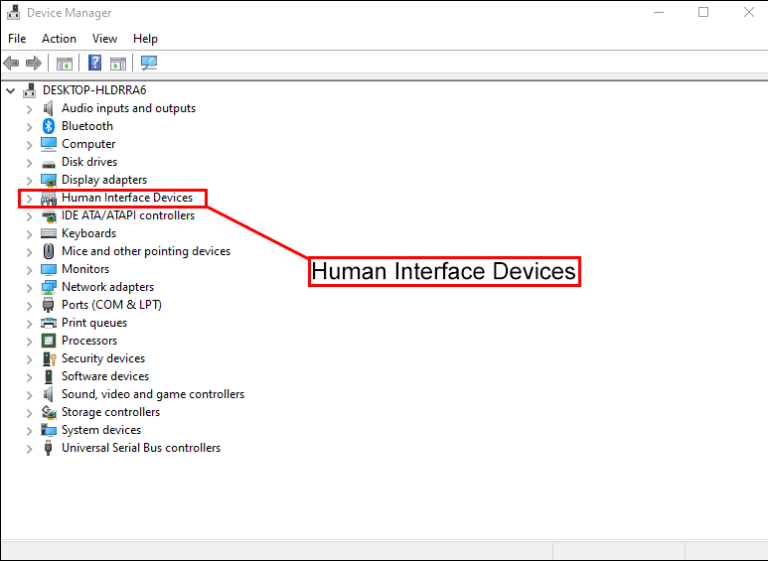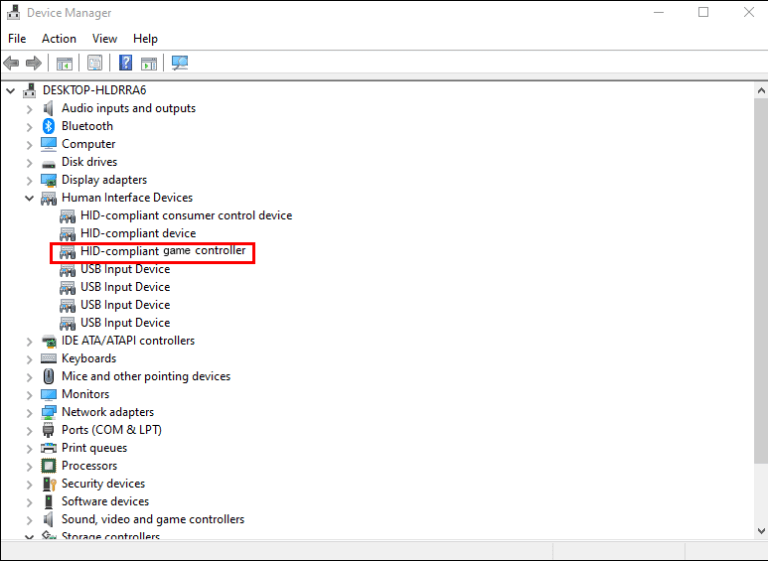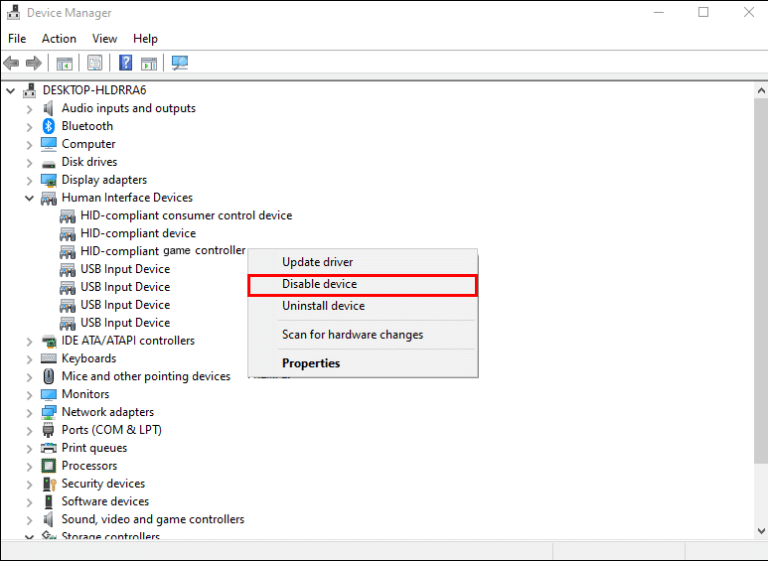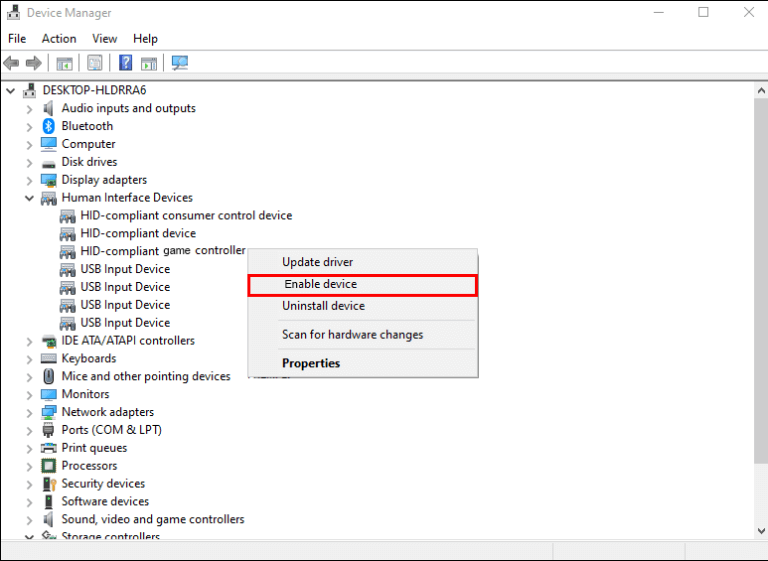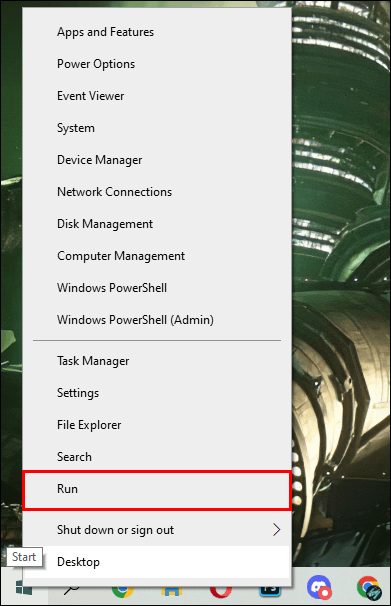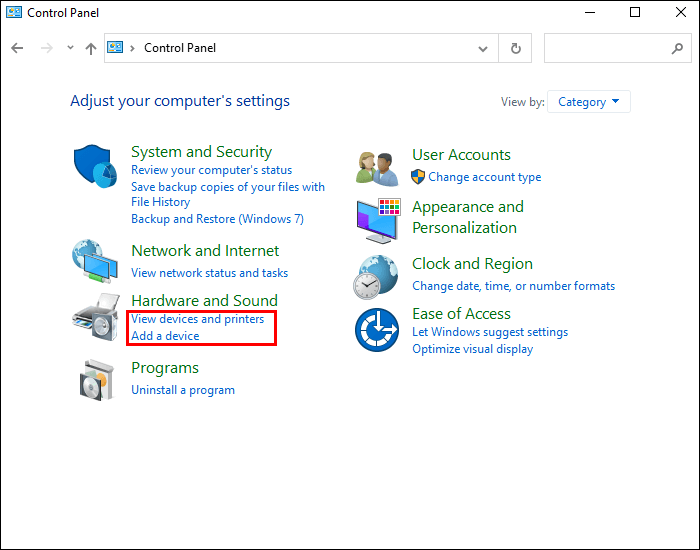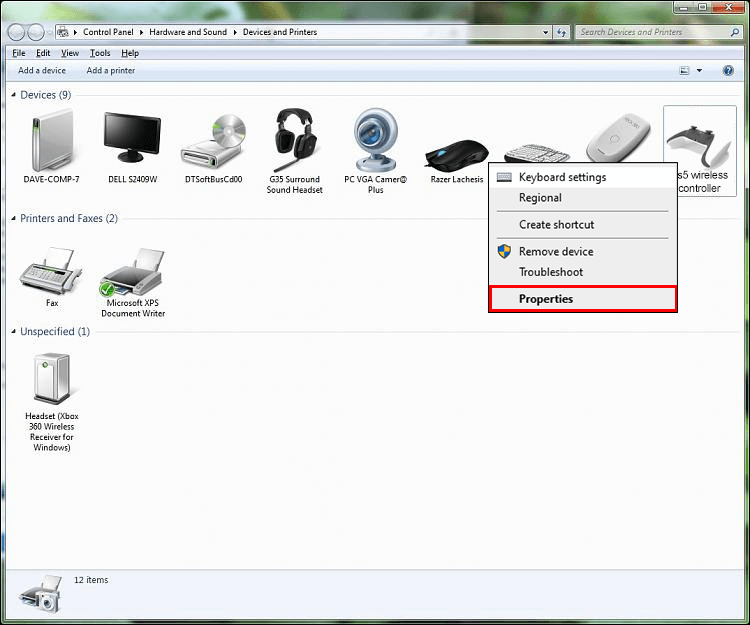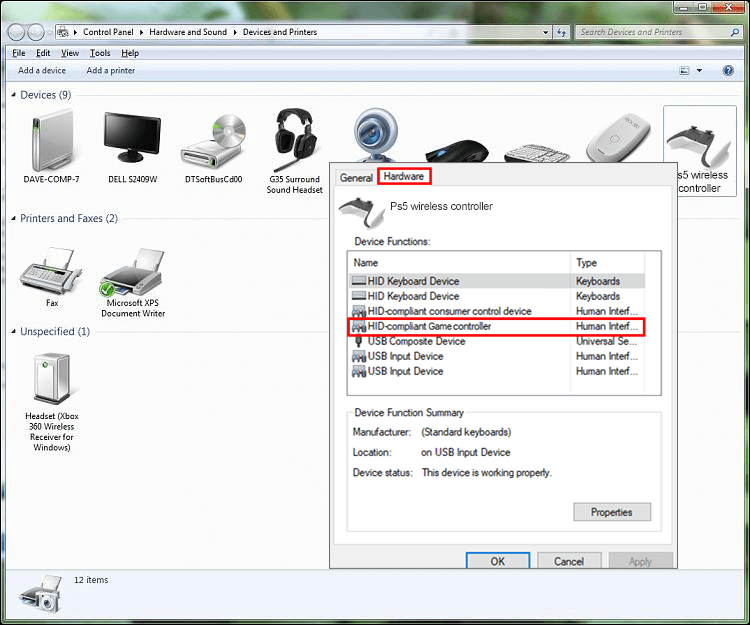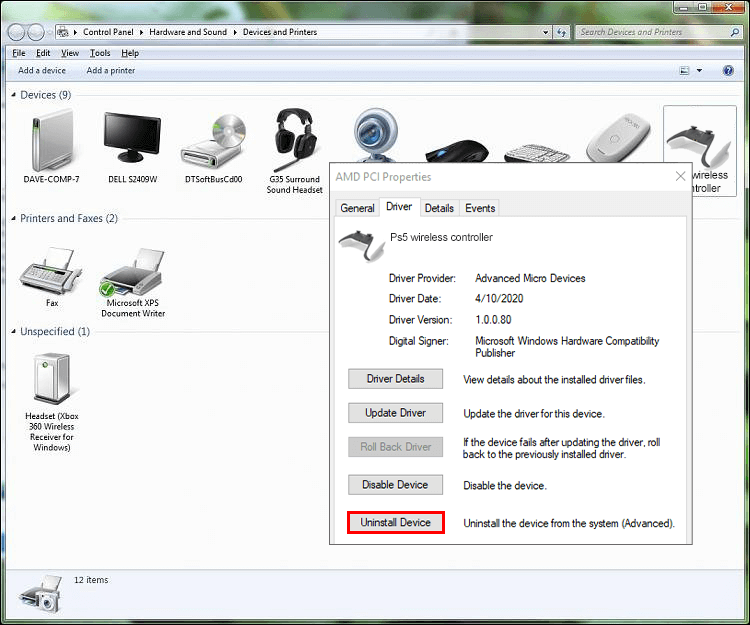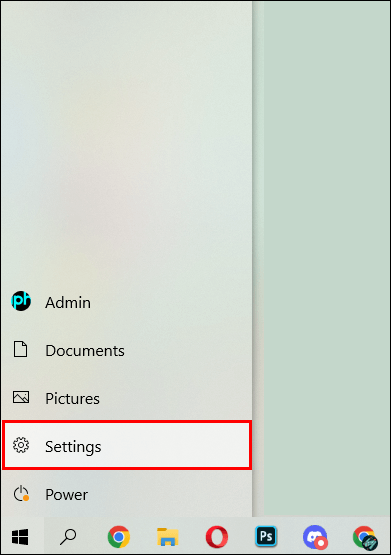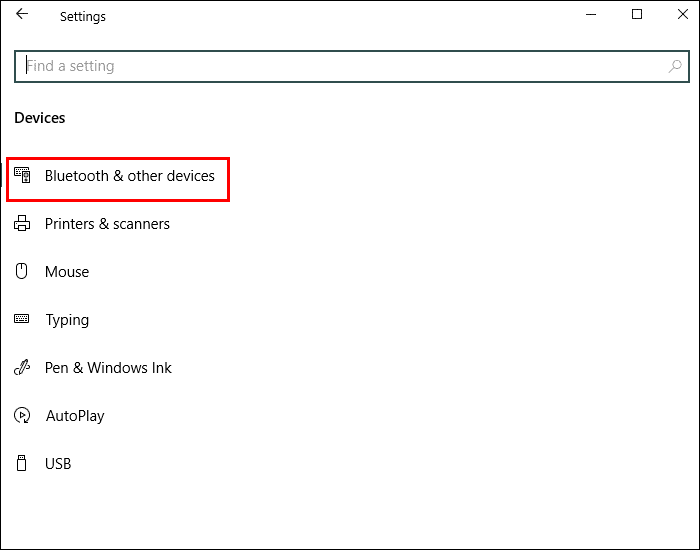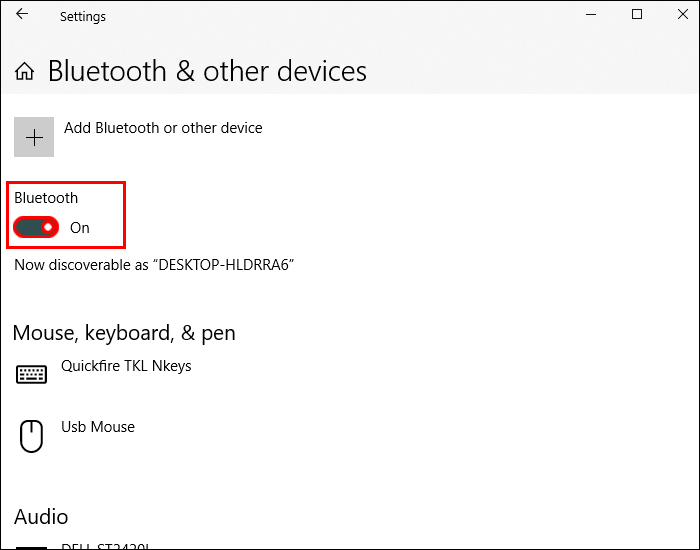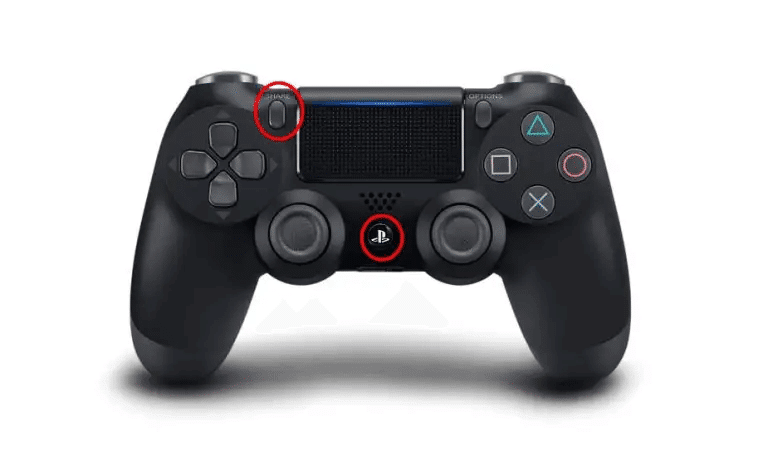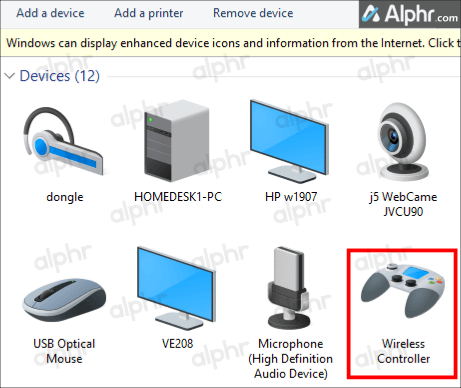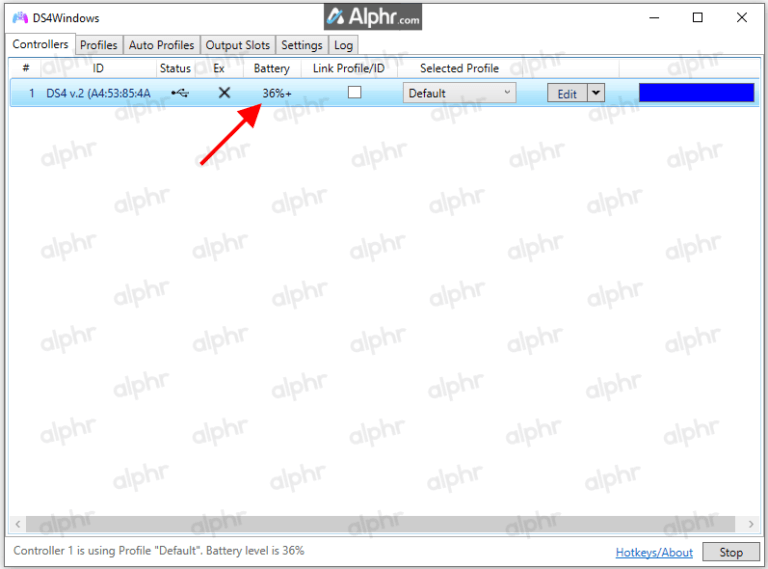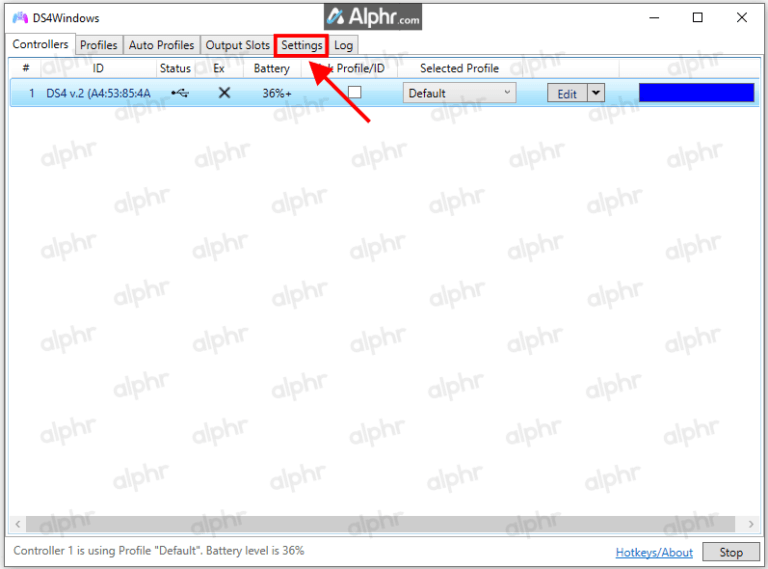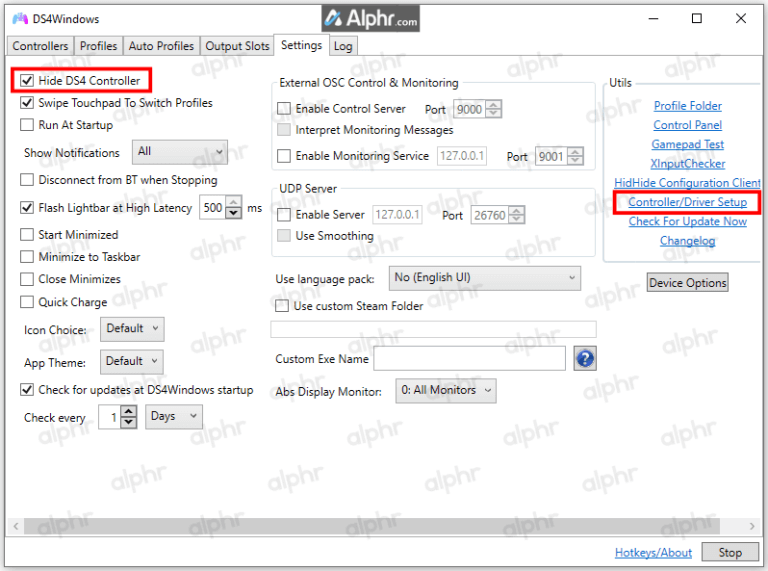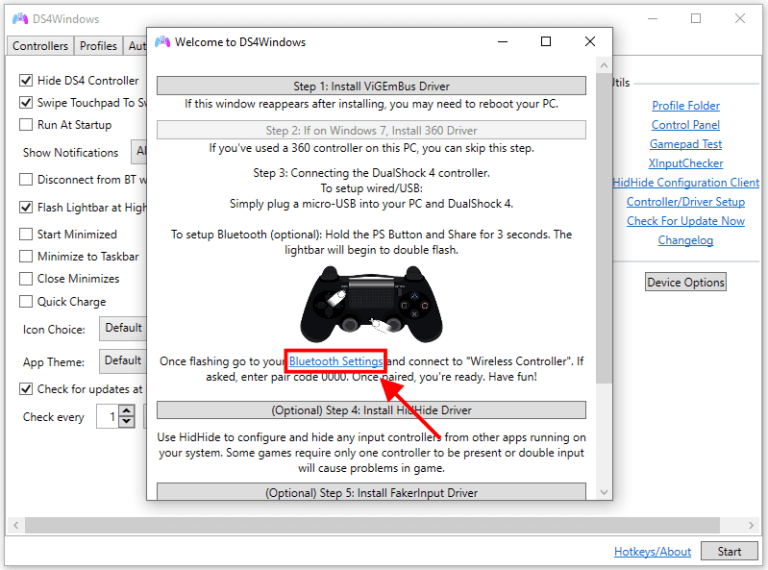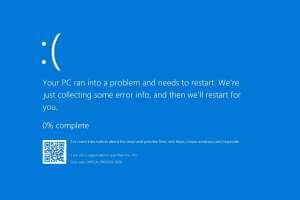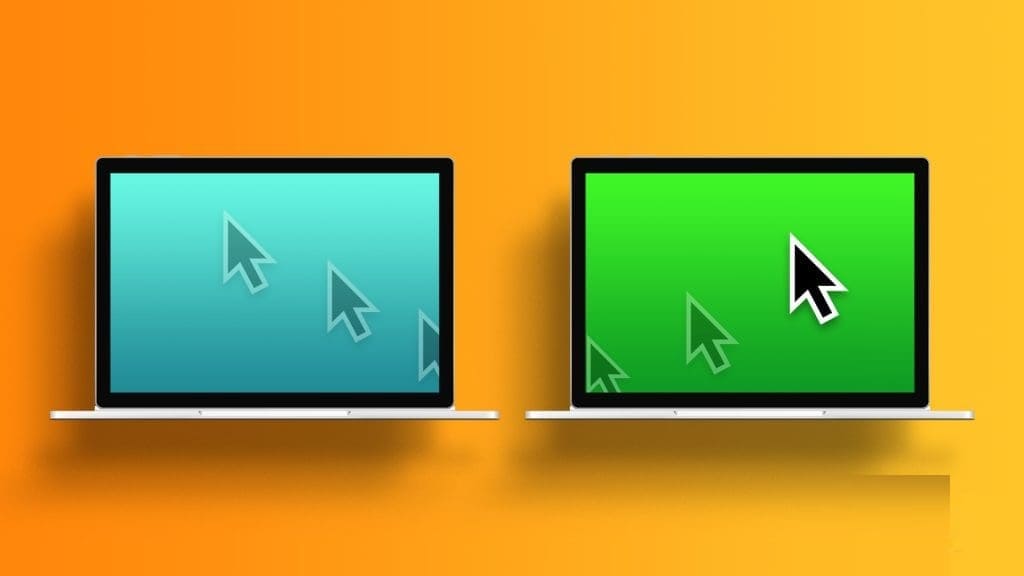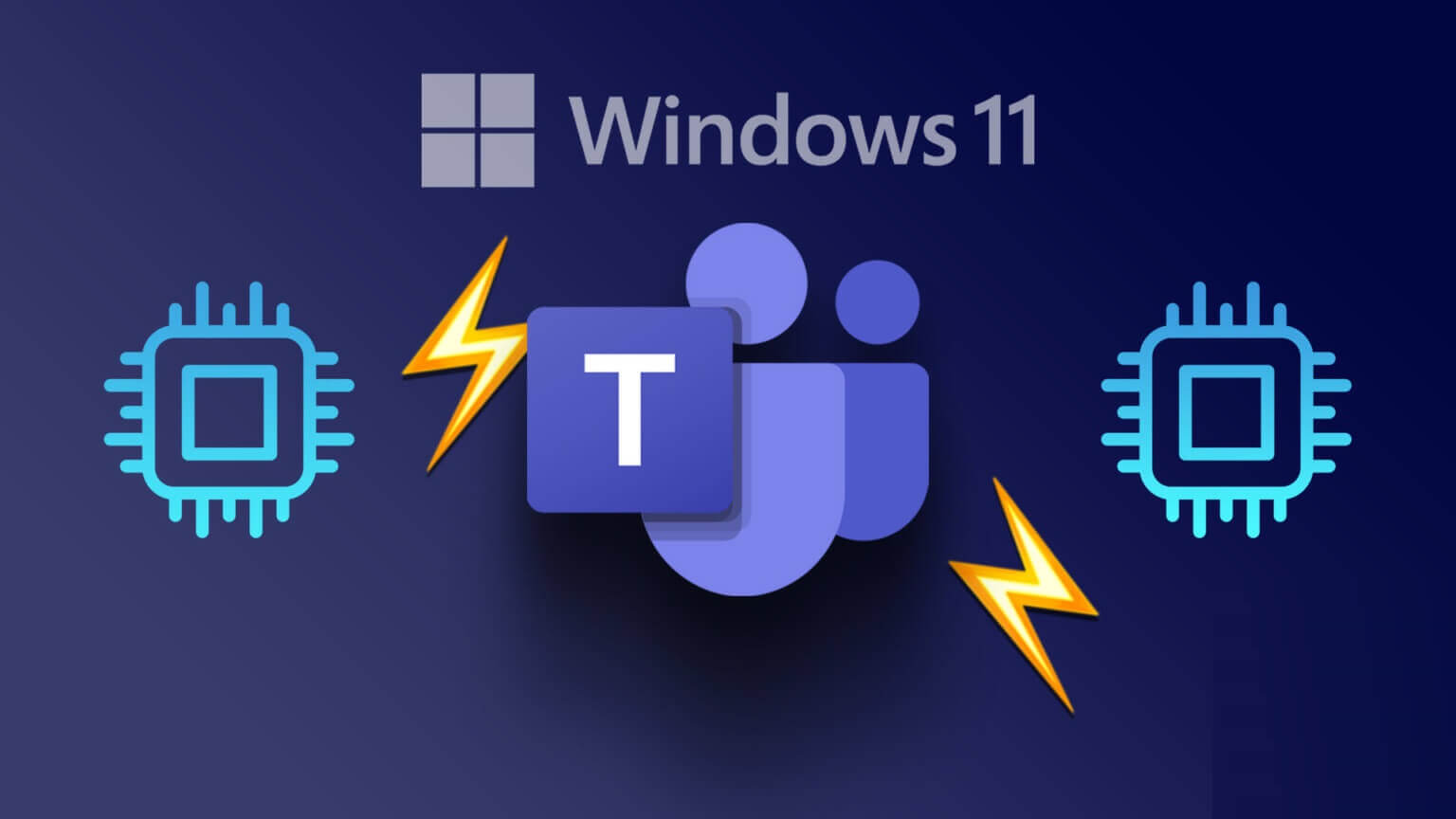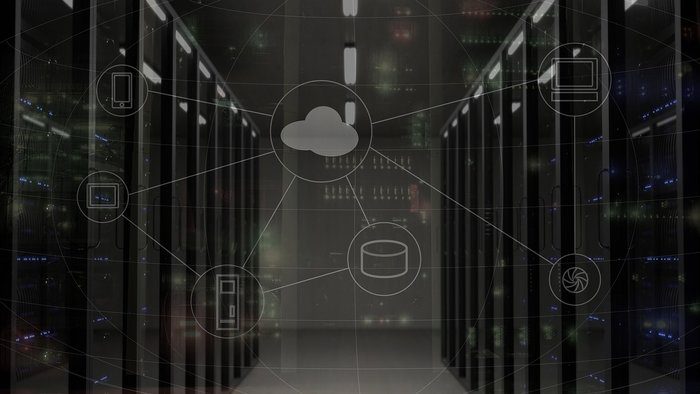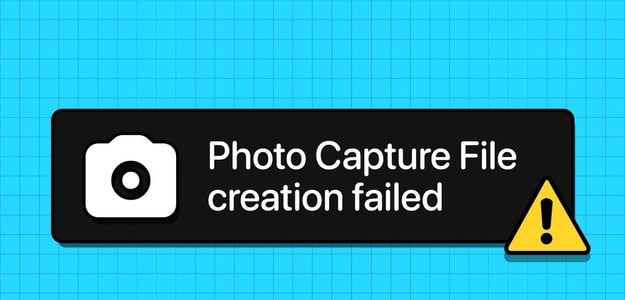Você está tendo problemas para conectar seu console? Você está pronto para jogar, mas sem usar o controle, o jogo acabou. Continue lendo para descobrir como corrigir o DS4Windows não detecta o erro do console.

Não sou o único jogador com esse problema. DS4Windows foi inicialmente desenvolvido por Inhexster , então adquirido pela Elctrobrains. Mais tarde, foi recriado por Jays2Kings. Agora, é mantido por Ryochan7. Você pode ter uma versão mais antiga com arquivos que não são mais usados. Um desses arquivos inclui “Scarlett.Crush Productions Virtual Bus Driver” (ScpVBus) (originalmente desenvolvido para o SCP Toolkit e usado no DS4Windows), que foi substituído por “Virtual Gamepad Emulation Bus Driver” (ViGEmBus) e “Virtual Gamepad Emulation Client Bibliotecas” (ViGEmClient.)
Felizmente, resolver esse dilema não requer um truque complicado. Este artigo o guiará pelas etapas para conectar seu console e colocá-lo de volta nos jogos.
DS4Windows não detecta o console no Windows 11
Muitos usuários do DS4Windows tiveram problemas para fazer o Windows 11 reconhecer seus consoles. O DS4Windows foi originalmente projetado para o Windows 10, mas agora oferece suporte ao Windows 11.
Se você ainda estiver tendo problemas com o DS4Windows não detectando seu controlador PS4/PS5 no Windows 11, você pode ter drivers e bibliotecas desatualizados instalados de versões anteriores do DS4Windows ou outro software controlador.
Visite os sites do console para obter informações de desinstalação. Além disso, certifique-se de que nenhum outro programa esteja usando drivers/bibliotecas desatualizados, pois outros programas costumam usá-los.
Outro problema comum é quando recentemente bAtualizar para o Windows 11.
Você pode tentar duas maneiras de resolver seu problema.
Às vezes, a solução é reativar seu console. para fazer isso. Siga os próximos passos:
- Fechar “DS4Windows” E desconecte o console do computador.
- Clique com o botão direito nele Menu Iniciar do Windows E definir "emprego" para abrir o menu de reivindicação.
- Tipo “Devmgmt.msc” na caixa e clique "Digitar".
- De Menu do Gerenciador de Dispositivos , Localizar “Dispositivos de Interface Humana”
- Clique com o botão direito nele "Console de jogos compatível com HID" E escolha "Dispositivo desativado".
- Aguarde um momento, clique com o botão direito do mouse em "Console de jogos compatível com HID" , E selecione "ativar dispositivo".
- Abrir “DS4Windows” E reconecte seu console e verifique se ele foi detectado.
Se você ainda tiver problemas para detectar seu controlador, tente desinstalar e reconectar seu controlador DS4Windows. Para saber como fazer isso, siga estas instruções:
- Certifique-se de fechar DS4Windows e desconecte seu console.
- Abra o menu de prompt clicando com o botão direito do mouse em "Menu Iniciar do Windows".
- Tipo "Painel de controle" E pressione "Entrar".
- Localizar hardware e som E clique em "Dispositivos e Impressoras".
- Reconecte o controlador “DS4Windows” com seu computador. Um ícone de gamepad aparecerá na tela "Dispositivos e Impressoras". Clique com o botão direito "controlador sem fio" Ou o que quer que o gamepad diga, então faça a sua escolha "Características" Na lista suspensa.
- Selecione a guia “hardware” E clique duas vezes "Console de jogos compatível com HID".
- Vá para a guia "Sistema operacional" E clique em "Desinstalar dispositivo".
- Abrir "DS4Windows". Seu console agora deve ser detectado.
DS4Windows não detecta o console no Windows 7
Você não é a única pessoa que está tendo problemas com o Windows 7 detectando seu console. Felizmente, esse problema comum tem algumas soluções rápidas diferentes.
Existem duas soluções para este problema. A primeira é reinstalar o driver DS4Windows, enquanto a segunda correção é desativar e reativar o controlador DS4. Um dos dois métodos descritos abaixo deve ser tudo o que você precisa fazer para voltar ao jogo.
Para saber como reinstalar o driver DS4Windows, siga estas etapas:
- Desconecte o console do computador e desligue "DS4Windows".
- usando a ferramenta "procurar" , Tipo "painel de controle" E pressione "Digitar".
- Selecione uma opção "Hardware e som".
- Reconecte seu console. Um novo pop-up aparecerá na tela.
- Clique com o botão direito no ícone e selecione "Propriedades".
- Clique na aba “hardware” E clique duas vezes "Console de jogos compatível com HID".
- Escolha a aba "Sistema operacional" e clique duas vezes.
- Da guia "Sistema operacional" , Localizar "Desinstalar dispositivo".
- Se o console não for detectado, fReinicie o seu computador.
Se este método não resolver seu problema, você pode desativar e reativar o controlador DS4. Para fazer isso, siga as etapas abaixo:
- Desconecte o console do computador e desligue DS4 Windows.
- De "Barra de pesquisa" , Tipo "Gerenciador de Dispositivos" Clique para abri-lo.
- Localize e clique em "Dispositivos de Interface Humana".
- Localize "Controlador de jogo compatível com HID أو "Controladores de som, vídeo e jogos" .
- Clique com o botão direito do mouse no dispositivo em seu sistema e selecione "Dispositivo desativado".
- Aguarde um momento e selecione "Ativar dispositivo".
- Reiniciar “DS4Windows.” Seu console agora deve ser detectado.
DS4Windows não detecta o console PS5
Se você está tendo problemas com o DS4Windows não detecta o console em PS5 Existem algumas coisas que você pode fazer. Primeiro, você pode reativar seu console. Se isso não ajudar, você pode desinstalar o controlador DS4Windows e reconectá-lo posteriormente. Um desses métodos deve resolver o problema e colocá-lo de volta no jogo.
Para reativar o controlador PS5, faça o seguinte:
- Desconecte o console do computador e desligue “DS4Windows.”
- Clique com o botão direito nele "menu Iniciar" no Windows e selecione "corrida".
- Tipo “Devmgmt.msc” na janela e pressione "Digitar".
- De "Gerenciador de Dispositivos" , Localizar "Dispositivos de Interface Humana".
- Clique com o botão direito nele "Console de jogos compatível com HID" E clique em "Dispositivo desativado".
- Vamos para Consola de jogos compatível com HID Mais uma vez e selecione "Ativar dispositivo".
- Reconecte seu console e abra "DS4Windows". Verifique se o seu console foi detectado.
Se o seu controlador PS5 ainda estiver com problemas, você também pode tentar desinstalá-lo e reconectá-lo. Para fazer isso, siga as etapas abaixo:
- Desconecte o controlador do computador e desligue DS4 Windows.
- Clique com o botão direito nele "menu Iniciar" E escolha "corrida".
- Tipo "Painel de controle" na caixa e pressione "Entrar" ou clique "OK."
- Olhe para hardware e som E clique em "Visualizar dispositivos e impressoras".
- Reconecte o controlador “DS4Windows” com seu computador.
- O ícone do gamepad aparece na tela "Dispositivos e Impressoras". Clique com o botão direito e selecione "Características" Na lista suspensa.
- Escolha a aba “hardware” E clique duas vezes "Console de jogos compatível com HID".
- Mudar para guia "Sistema operacional" E definir "Desinstalar dispositivo".
- Corre "DS4Windows". Seu console agora deve ser detectado.
- Desconecte o console e desligue DS4 Windows.
- Clique com o botão direito nele "menu Iniciar".
- Tipo "Painel de controle" na caixa e pressione "Entrar".
- Olhe para hardware e som E clique em "Visualizar dispositivos e impressoras".
- Reconecte o controlador DS4Windows.
- O ícone do gamepad aparece na tela "Dispositivos e Impressoras". Clique com o botão direito em "Controle sem fio PS5" Ou o que quer que você diga, e escolha "Propriedades".
- Clique na aba “hardware” E clique duas vezes em um trabalho "Controlador de jogo compatível com HID" .
- Mudar para guia "Sistema operacional" E escolha “Desinstalar dispositivo”.
- Corre "DS4Windows". Seu console agora deve ser detectado.
DS4Windows não detecta o console via Bluetooth
Se você está tendo problemas com o DS4Windows não detectando seu console com Bluetooth, você não é o único. Felizmente, você pode tentar algumas coisas para resolver esse problema. Você pode certificar-se de que o Bluetooth está ativado em seu computador e alternar a chave ou remover o dispositivo e adicioná-lo novamente.
Para emparelhar seu controlador com Bluetooth, faça o seguinte:
- toque em "menu Iniciar" E escolha "Configurações."
- Escolher “hardware” Então "Bluetooth e outros dispositivos".
- Certifique-se de executar "Bluetooth". Desligue-o e ligue-o novamente para atualizá-lo.
- Ligue seu console.
- Pressione os botões "PlayStation + Compartilhar" no console até que suas luzes comecem a piscar.
- Seu PC agora deve se conectar ao console.
Para remover e adicionar seu controlador ao Bluetooth, siga estas etapas:
- Reinicie o computador e verifique se o console está carregado 10% ou mais alto.
- usando a ferramenta "Corre" , Tipo "Painel de controle" E pressione "Entrar" Ou clique "OK."
- Localize e clique em "Visualizar dispositivos e impressoras".
- Olhe para "Controlador Bluetooth PS4" , clique com o botão direito do mouse e selecione “Remover o dispositivo” , Então "Sim".
- Corre “DS4Windows” E selecione a guia "Configurações".
- toque em "Ocultar o controlador DS4" E clique em "Configuração do console/driver".
- Localizar “Configurações de Bluetooth” Em uma janela "Configuração do controlador/driver".
- Pressione os botões "PlayStation + Compartilhar" usando seu controlador até que as luzes pisquem.
- Seu console agora deve ser detectado.
Pegue seu controle, descubra e volte a jogar
Pode ser frustrante quando o DS4Windows não detecta seu console. Às vezes, tudo o que é necessário é desinstalá-lo e reconectá-lo. A correção pode ter sido simplesmente ligar e desligar as configurações de Bluetooth ou emparelhar seu console novamente.
Você já teve problemas com o DS4Windows e seu console de jogos? Você usou os métodos descritos neste artigo? Deixe-nos saber na seção de comentários abaixo.